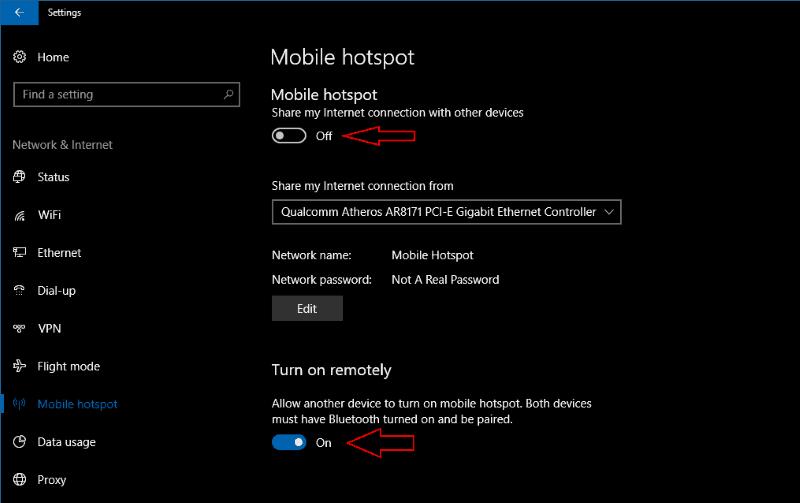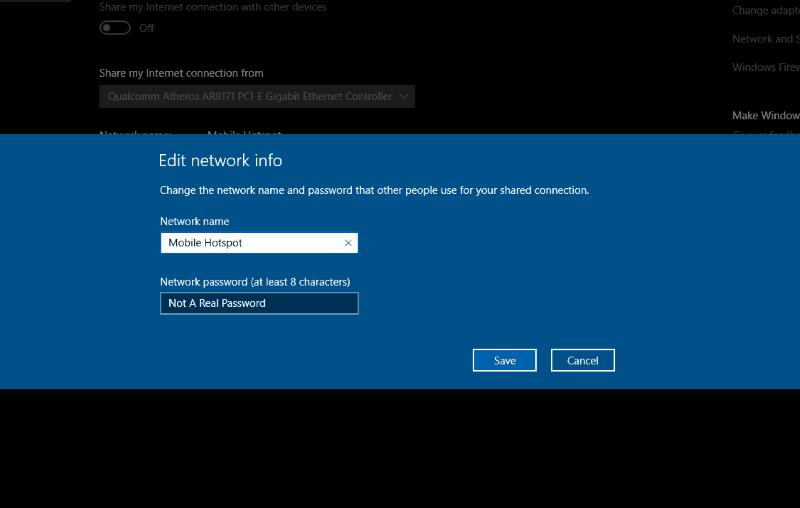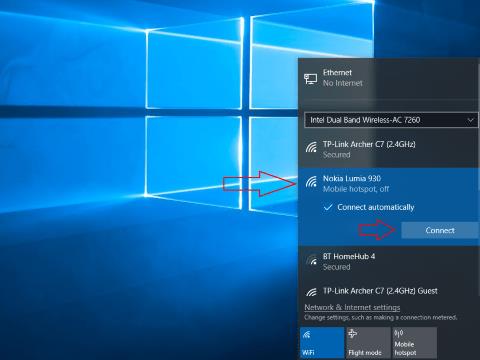Мобилне приступне тачке вам омогућавају да користите Интернет док сте у покрету без ризика повезивања на отворену мрежу. Иако се најчешће повезује са паметним телефонима, можете да креирате мобилну приступну тачку са било којим Виндовс 10 уређајем који подржава Ви-Фи.
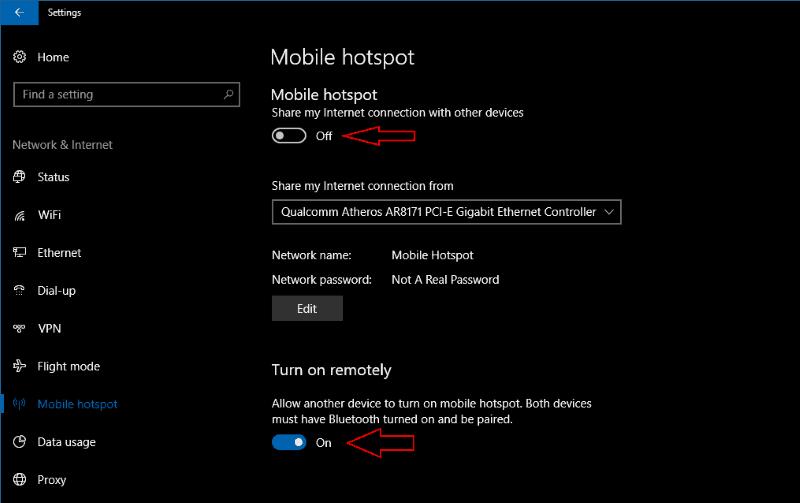
Да бисте започели, отворите апликацију Подешавања и кликните на категорију „Мрежа и Интернет“. Сва подешавања хотспота могу се наћи на страници „Мобилна приступна тачка“. Интерфејс је исти без обзира да ли користите Виндовс 10 десктоп или мобилни уређај.
На врху екрана видећете дугме за пребацивање да бисте омогућили и онемогућили приступну тачку вашег уређаја. Такође можете да укључите и искључите функцију помоћу дугмета за брзу акцију у Акционом центру.
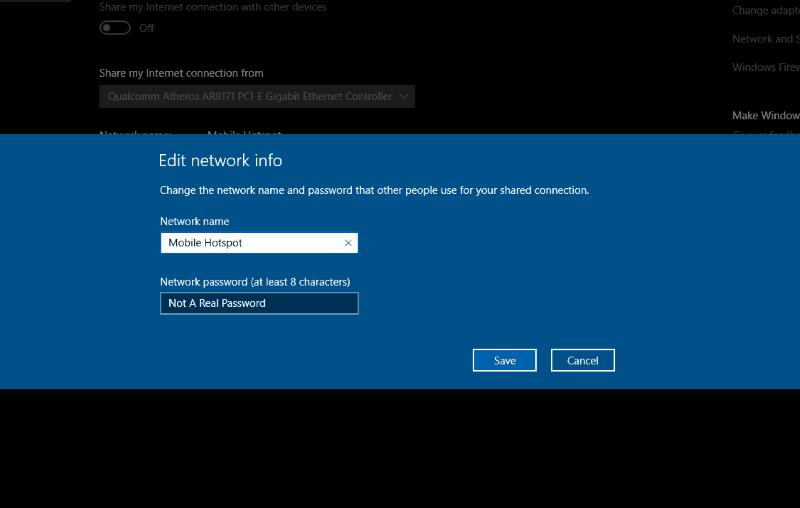
Да бисте променили начин на који се приказује ваша хотспот мрежа, кликните на дугме „Уреди“. Овде можете да прилагодите назив мреже под којим ће се ваш уређај емитовати. Такође можете променити лозинку да бисте заштитили своју мобилну приступну тачку од неовлашћених корисника.
Коначно, на дну екрана налази се дугме за пребацивање које контролише функцију „Укључи даљински“ на хотспоту. Ово омогућава другом уређају да затражи да се приступна тачка укључи, ако су оба упарена преко Блуетоотх-а. Када је омогућено, ово ће учинити да се ваша приступна тачка приказује у Ви-Фи менију упареног уређаја чак и ако није укључена. Када се повежете са њим, команда ће бити послата преко Блуетоотх-а да се приступна тачка аутоматски омогући.
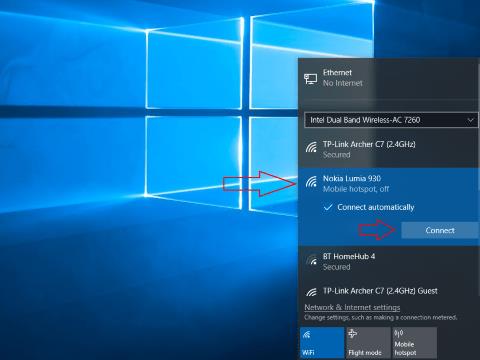
Да бисте се повезали са приступном тачком која је већ укључена, отворите Ви-Фи мени на уређају који желите да користите и изаберите назив мреже који сте претходно конфигурисали. Ваш уређај ће се повезати на приступну тачку и сав његов саобраћај ће бити преусмерен кроз хотспот. Можете да повежете до 8 различитих уређаја одједном, али велика употреба ће брзо испразнити батерију домаћина и потрошити количину података.